Web リンクの管理
注意
2022 年 10 月 12 日より、Power Apps ポータルは Power Pages となります。 詳細: Microsoft Power Pages の一般提供が開始されました (ブログ)
Power Apps ポータルのドキュメントは、近日中に Power Pages ドキュメントに移行、統合されます。
Web リンクを使用した場合、任意の URL にリンクすることも、同じ Web サイト内の別の Web ページにリンクすることもできます。 Web リンクが Web ページへのリンクである場合、Web ページのセキュリティと公開状態は Web リンクにも適用されます。 Web リンクは、常に Web リンクのセットの一部です。 Web リンクのセットは、主ナビゲーションやフッター リンクのグループなどの、リンクのグループです。 Web リンクのセットでは、サイト マップ内の位置にかかわらず、内部および外部リンクをまとめてグループ化し、並べ替えをすることができます。
Power Apps ポータルでの Web リンクの管理
カスタマイズ ポータルが Microsoft Dataverse 環境にインポートされたら、Web リンク セットで Web リンクを管理できます。
ポータル管理アプリを開きます。
ポータル > Web リンク セットの順に移動します。
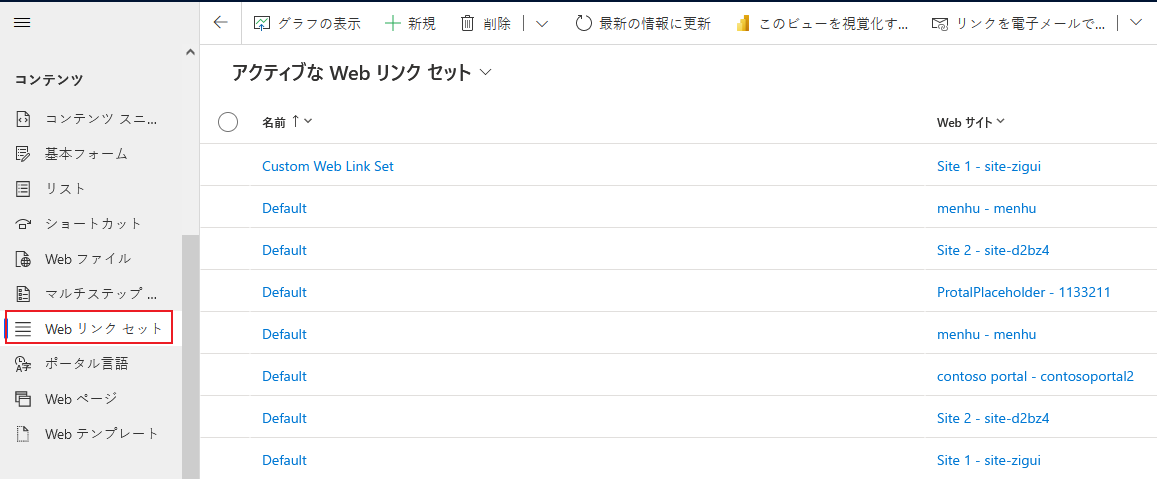
新しい Web リンク セットを作成するには、新規を選択します。 代わりに既存の Web リンク セットを編集するには、Web リンク セットの名前を選択します。
フィールドに適切な値を入力します。
新しい Web リンク セットを作成する場合は、Web リンクを追加することができるように、保存を選択してレコードを保存します。
リンク タブに移動します。
新しい Web リンクを作成するには、新規 Web リンクを選択します。 代わりに既存の Web リンクを編集するには、Web リンクの名前を選択します。
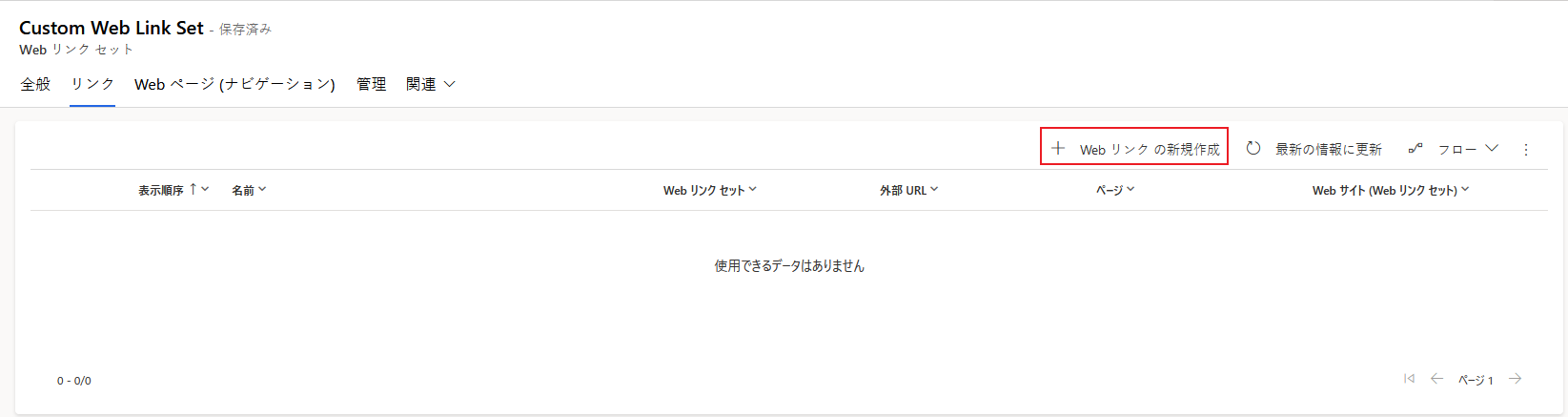
フィールドに適切な値を入力します。
変更を保存します。
Studio の既定のWeb リンク セットとナビゲーション メニュー
Web サイトの主要なメニューは Web ページの階層に基づいて自動的に作成されます。 これは 既定 メニューと呼ばれます。 Webサイトにユーザー定義のメニューを作成することも可能です。
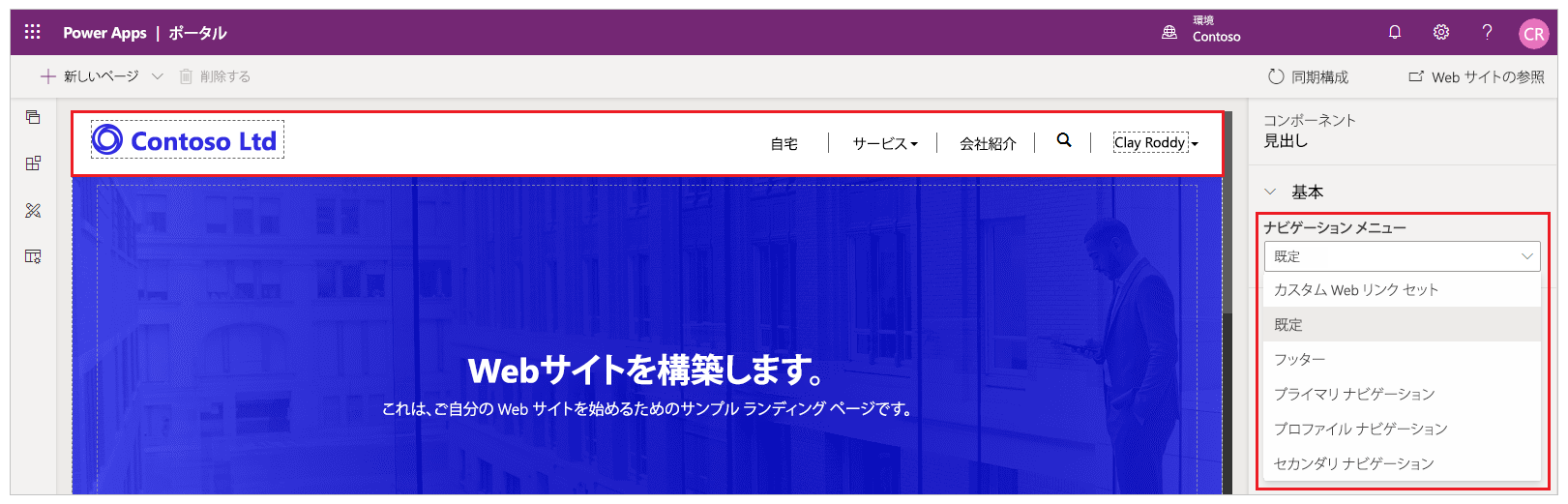
ポータル管理アプリ を使用して Web リンク セットを変更し、ポータル Studio を使用してポータルを編集しようとすると、次のメッセージが表示される場合があります:
Default navigation menu and page display order has been updated. To see the changes, select Sync Configuration.
その場合、同期の構成 を選択して、ナビゲーション メニューの変更を確認できます。
重要
ポータル管理アプリを使用した 既定の Web リンク セットへの直接変更はサポートされていません。 ポータル管理アプリを使用してポータルのナビゲーション メニューをカスタマイズするには、新しい Web リンク セットを作成するか、別の Web リンク セットをカスタマイズします。 代わりに、既定 の Web リンク セット内に新しいページを作成する 既定 のナビゲーション メニューが選択されたポータル Studio を使用して、新しい Web ページを追加できます。
詳細: カスタム ナビゲーション メニューの追加。 Web ページの作成と管理の詳細については、Web ページの作成および管理 を参照してください。
Web リンクのセットの属性および関連付け
次の表で、ポータルで使用される標準の Web リンクのセットのプロパティの多くを説明します。 コンテンツ/ディスプレイ指向のプロパティの多くがどのように表示されるかは、使用するページ テンプレートによって管理されていることに注意する必要があります。
| 名前 | 内容 |
|---|---|
| 名前 | Web リンクのセットのわかりやすい名前。 この値は通常、プライマリ ナビゲーションなどのページ テンプレートにあるセットの配置を示します。 これは必須フィールドです。 |
| Web サイト | テーブルが属している Web サイト。 これは必須フィールドです。 |
| 敬称 | オプションで Web リンクのセットに付けるタイトル。 この値は、ページ テンプレートの一部である場合にポータルで使用できます。 自分のパートナーなどとして、サイド バーに表示されます。 |
| Copy | オプションで Web リンクのセットに付ける説明。 この値は、ページ テンプレートの一部である場合にポータルで使用できます。 サイド バーで自分のパートナーなどとすることもできます。 |
Web リンクの属性および関連付け
下表は、ポータルで使用される多くの標準 Web リンクのプロパティを説明します。 コンテンツ/ディスプレイ指向のプロパティの多くがどのように表示されるかは、使用するページ テンプレートによって管理されていることに注意する必要があります。
| 名前 | 内容 |
|---|---|
| 名前 | Web リンクのタイトル。 この値は、ほとんどのテンプレートで、Web リンクのタイトルとして使用されます。 これは必須フィールドです。 |
| Web リンク セット | テーブルが属する Web リンクのセット。 これは必須フィールドです。 |
| 親 Web リンク | 複数レベルの Web リンクのセットで、テーブルの親の Web リンク。 親の Web リンクを指定しない場合は、テーブルは Web リンクのセットの中でトップ/ルート レベルです。 |
| ページ | 同じ Web サイトからリンクする、オプションの Web ページ。 |
| 外部 URL | リンク先のオプションの URL。 この値には、正しい書式の任意の URL を指定できます。 |
| 内容 | オプションで Web リンクに付ける概要。 この値は、ページ テンプレートの一部である場合にポータルで使用できます。 |
| 公開の状態 | Web リンクの現在の公開ワークフロー状態は、サイトに Web リンクが表示されるかどうかを示すこともあります。 この機能の一般的な用途は、コンテンツの公開済/下書きの制御です。 このフィールドは必須項目です。 |
| ロボットのフォロー リンク | サーチ インデクサーがリンクのコンテンツを追跡してインデックスを作成するかどうかを示します。 このフィールドは必須項目です。 |
| 表示順序 | Web リンクの順序を示す整数値。同一の Web リンクのセット内での他の Web リソースに対する相対位置。 |
| ページの子リンクを表示 | 複数レベルの Web リンクのセットをサポートするテンプレートで、ポータル サイト マップ プロバイダーを使用して、このテーブルに対する子のリンクを生成します。 このオプションは、外部 URL ではなく、内部ページを参照する Web リンクにのみ有効です。 |
| 新しいウィンドウで開く | リンクを選択したときに、新しいブラウザー ウィンドウでリンクを読み込むかどうかを示します。 |
| ページの検証の無効化 | リンクされた Web ページのセキュリティを Web リンクにも適用するかどうかを示します。 |
| 画像の URL | オプションの、画像への URL。 ページ テンプレートの一部である場合、アイコンなどとして、リンクされた画像をポータルで使用できます。 |
| 画像の高さ | オプションの、[画像の URL] プロパティの画像の高さ。 |
| 画像の幅 | オプションの、[画像の URL] プロパティの画像の幅。 |
| 画像の Alt テキスト | オプションの、[画像の URL] プロパティの画像の説明。 |
| 画像のみ表示 | この Web リンクについて、画像とリンク名を一緒に表示するのではなく、画像リンクのみをテンプレートが表示する必要があることを示します。 |
注意
- Web リンクが Web ページへのリンクである場合、Web ページのセキュリティと公開状態は Web リンクにも適用されます。 この検証は、ページの検証を無効にするオプションで無効にできます。
- コンテンツ管理のアクセス許可を持つユーザーは、非公開のコンテンツをユーザーが表示 (プレビュー) できるプレビュー モードを使用することができます。
関連項目
注意
ドキュメントの言語設定についてお聞かせください。 簡単な調査を行います。 (この調査は英語です)
この調査には約 7 分かかります。 個人データは収集されません (プライバシー ステートメント)。
フィードバック
以下は間もなく提供いたします。2024 年を通じて、コンテンツのフィードバック メカニズムとして GitHub の issue を段階的に廃止し、新しいフィードバック システムに置き換えます。 詳細については、「https://aka.ms/ContentUserFeedback」を参照してください。
フィードバックの送信と表示